ESP32 마이크로파이썬 장애물 회피 센서
이번 가이드에서는 ESP32와 MicroPython을 사용하여 적외선 장애물 회피 센서를 이용한 장애물 감지 방법을 배웁니다. 자세히는, 우리는 다음과 같은 내용을 배울 것입니다:
- 장애물 회피 센서가 작동하는 방식
- 장애물 회피 센서를 ESP32에 연결하는 방법
- 장애물 감지를 위해 ESP32용 MicroPython 코드를 작성하는 방법

준비물
| 1 | × | ESP32 ESP-WROOM-32 개발 모듈 | 쿠팡 | 아마존 | |
| 1 | × | USB 케이블 타입-A to 타입-C (USB-A PC용) | 쿠팡 | 아마존 | |
| 1 | × | USB 케이블 타입-C to 타입-C (USB-C PC용) | 아마존 | |
| 1 | × | IR 장애물 회피 센서 | 아마존 | |
| 1 | × | (또는) TCRT5000 Obstacle Avoidance Sensor | 아마존 | |
| 1 | × | 점퍼케이블 | 쿠팡 | 아마존 | |
| 1 | × | (추천) ESP32용 스크루 터미널 확장 보드 | 쿠팡 | 아마존 | |
| 1 | × | (추천) Breakout Expansion Board for ESP32 | 쿠팡 | 아마존 | |
| 1 | × | (추천) ESP32용 전원 분배기 | 쿠팡 | 아마존 |
IR 장애물 회피 센서에 관하여
적외선(IR) 장애물 센서는 적외선 신호를 사용하여 장애물을 감지합니다.
2cm에서 30cm 사이에 위치한 물체를 식별할 수 있습니다.
온보드 가변저항을 사용하여 감지 범위를 조정할 수 있습니다.
핀아웃
IR 장애물 회피 센서에는 세 개의 핀이 있습니다:
- GND 핀: 접지(0 볼트)에 연결합니다.
- VCC 핀: 전압 공급(5 볼트 또는 3.3 볼트)에 연결합니다.
- OUT 핀: 장애물이 감지되면 이 출력 핀이 LOW가 되고, 장애물이 없으면 HIGH가 됩니다. ESP32의 입력 핀에 연결합니다.
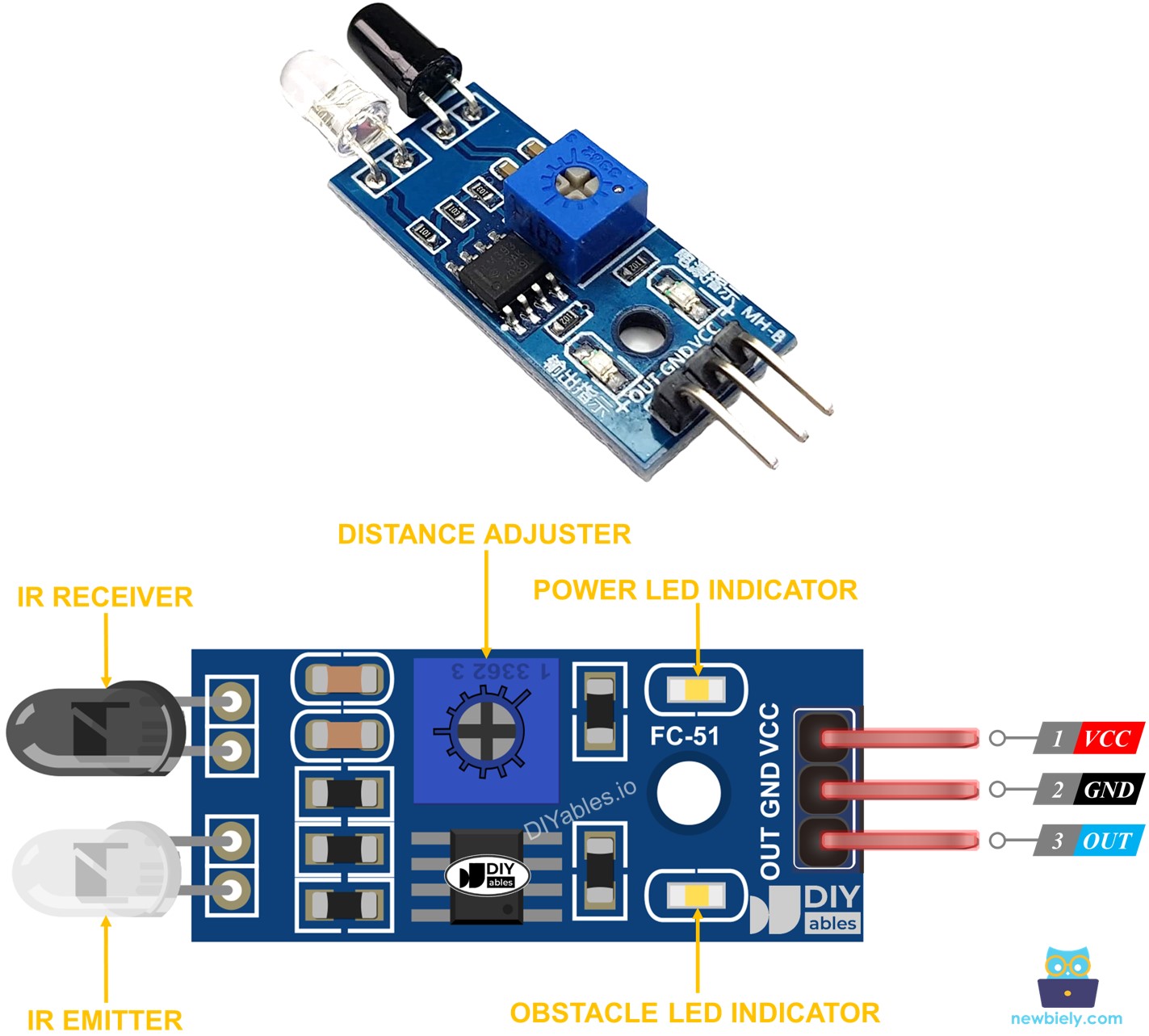
작동 방식
적외선 장애물 센서 모듈은 IR 송신기와 IR 수신기를 포함합니다. IR 송신기는 적외선 신호를 발사하며, IR 수신기는 반사된 신호를 감지하여 물체의 존재 여부를 판단합니다. 장애물의 존재는 OUT 핀으로 표시됩니다:
- 센서 앞에 장애물이 있는 경우, OUT 핀이 LOW입니다.
- 센서 앞에 장애물이 없는 경우, OUT 핀이 HIGH입니다.
※ 주의:
센서는 배송 중에 변형되어 오작동할 수 있습니다. 센서가 제대로 작동하지 않을 경우, IR 송신기와 수신기가 서로 평행하게 정렬되어 있는지 확인하고 조정하십시오.
선연결
- 브레드보드를 사용하여 ESP32와 장애물 회피 센서를 연결하는 방법
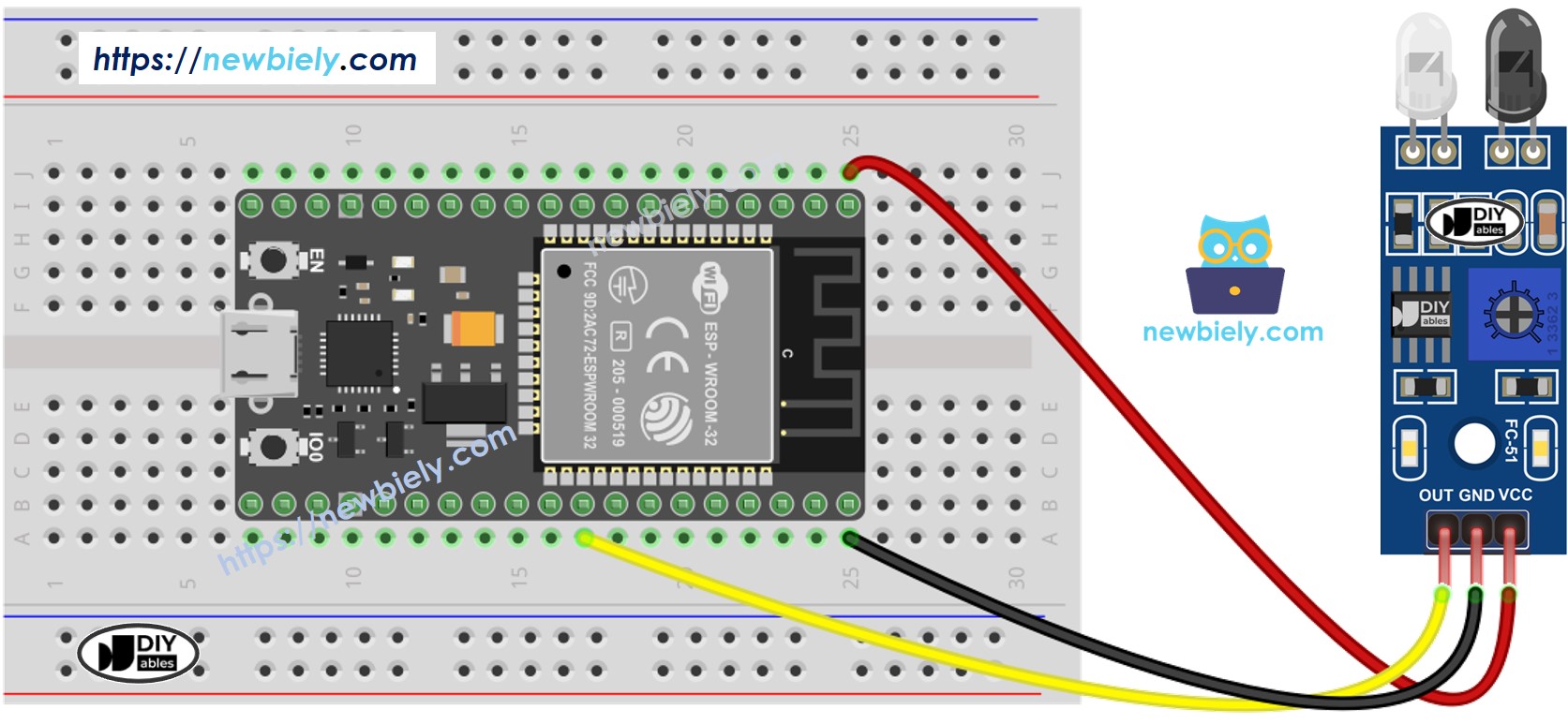
이 이미지는 Fritzing을 사용하여 만들어졌습니다. 이미지를 확대하려면 클릭하세요.
- ESP32와 장애물 회피 센서를 스크류 터미널 블록 브레이크아웃 보드를 사용하여 연결하는 방법
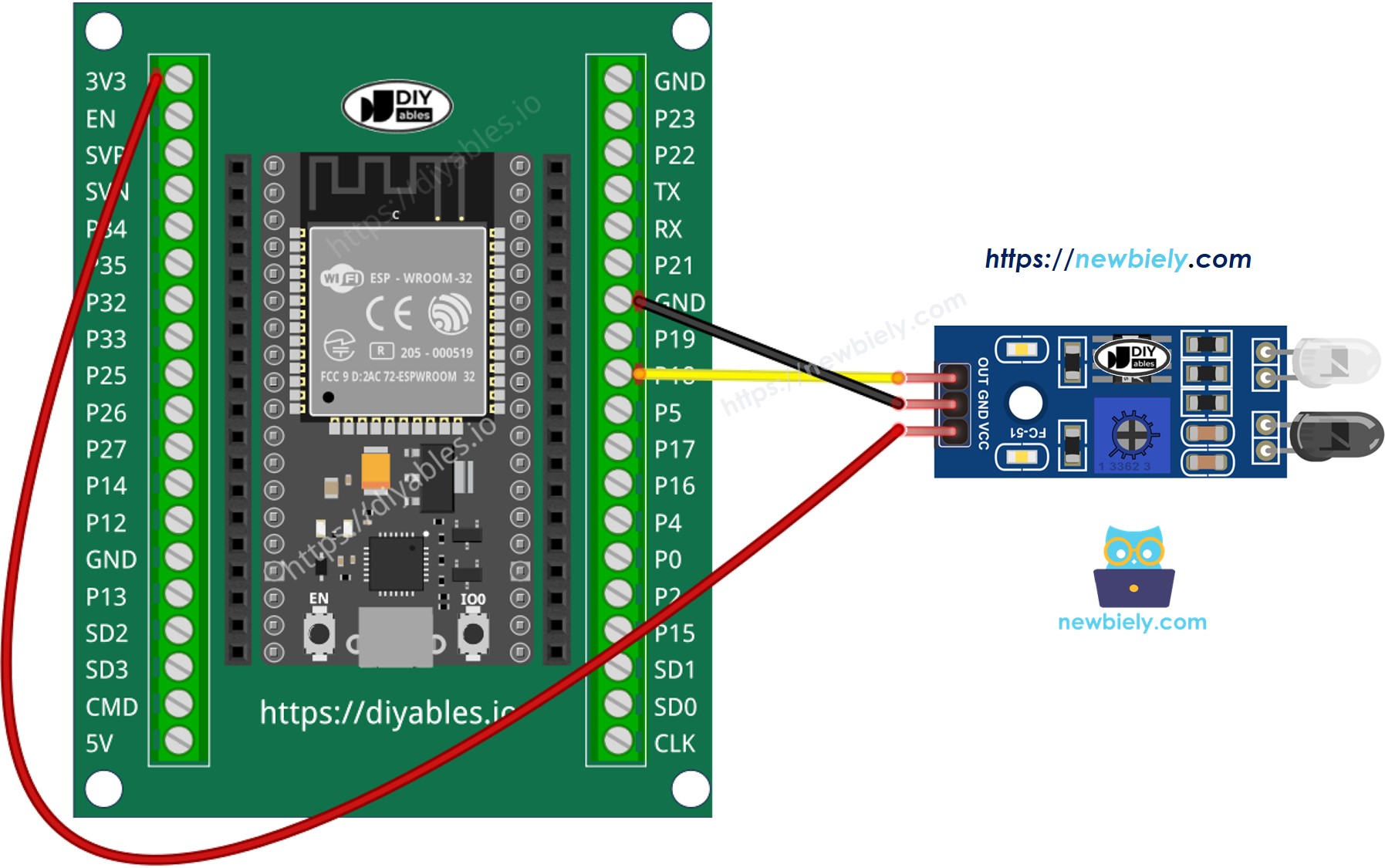
ESP32 MicroPython 코드
장애물 회피 애플리케이션을 프로그래밍하는 데에는 두 가지 접근 방식이 있습니다:
- 장애물이 존재하는지 없는지에 따라 동작을 수행하거나 건너뜁니다.
- 장애물이 감지되거나 제거되었을 때 동작을 수행하거나 건너뜁니다.
장애물이 있는지 확인하기 위한 ESP32 MicroPython 코드
자세한 사용 방법
ESP32에서 Thonny IDE를 사용하여 MicroPython 코드를 설정하고 실행하는 방법에 대한 지침은 다음과 같습니다:
- 컴퓨터에 Thonny IDE가 설치되어 있는지 확인하세요.
- ESP32 보드에 MicroPython 펌웨어가 로드되어 있는지 확인하세요.
- 만약 MicroPython과 함께 ESP32를 처음 사용하신다면, 단계별 안내를 위해 ESP32 마이크로파이썬 - 시작하기 가이드를 참조하세요.
- 제공된 다이어그램에 따라 장애물 회피 센서를 ESP32에 연결하세요.
- USB 케이블을 이용하여 ESP32 보드를 컴퓨터에 연결하세요.
- 컴퓨터에서 Thonny IDE를 실행하세요.
- Thonny IDE에서 Tools Options로 이동하세요.
- Interpreter 탭에서 드롭다운 메뉴에서 MicroPython (ESP32)를 선택하세요.
- 올바른 포트가 선택되어 있는지 확인하세요. Thonny IDE는 보통 자동으로 감지하지만, 수동으로 선택해야 할 수도 있습니다 (예: Windows에서는 COM12, Linux에서는 /dev/ttyACM0).
- 제공된 MicroPython 코드를 복사하여 Thonny의 에디터에 붙여넣으세요.
- 코드를 ESP32에 저장하려면:
- Save 버튼을 클릭하거나 Ctrl+S를 누르세요.
- 저장 대화 상자에서 MicroPython device를 선택하세요.
- 파일명을 main.py으로 지정하세요.
- 녹색 Run 버튼을 클릭하거나 (또는 F5 키를 눌러) 스크립트를 실행하세요.
- 잠시 동안 센서 앞에 장애물을 두었다가 제거하세요.
- Thonny 하단의 Shell에서 메시지를 확인하세요.
장애물 감지를 위한 ESP32 MicroPython 코드
자세한 사용 방법
- 제공된 MicroPython 코드를 복사하여 Thonny 편집기에 붙여넣으세요.
- 코드를 ESP32에 저장하세요.
- 녹색 실행 버튼을 클릭하거나 (또는 F5를 눌러) 스크립트를 실행하세요.
- 잠시 센서 앞에 무언가를 놓았다가 제거하세요.
- Thonny 하단의 Shell에서 메시지를 확인하세요.
동영상
비디오 제작은 시간이 많이 걸리는 작업입니다. 비디오 튜토리얼이 학습에 도움이 되었다면, YouTube 채널 을 구독하여 알려 주시기 바랍니다. 비디오에 대한 높은 수요가 있다면, 비디오를 만들기 위해 노력하겠습니다.
